Ukladanie výkresu
ZWCAD > Nápoveda > Práca s výkresmi > Ukladanie výkresu
Ukladá výkresy pre ďalšie použitie potom, čo boli vytvorené alebo upravené. Môžete si zvoliť z automatického ukladania, záložných súborov alebo uložiť len zvolené objekty podľa Vašich aktuálnych potrieb.
Prípona pre ukladanie súborov je .dwg, súboru zadajte pri ukladaní špecifický názov.
Potom, čo výkres uložíte, môžete použiť príkaz SAVEAS, aby ste mu priradili nový názov.
Výkres môžete uložiť v nasledujúcich formátoch:
- Standard drawing format (dwg)
- Drawing exchange format (dxf)
- Drawing template format (dwt)
- Drawing standard format(dws)
Automatické ukladanie výkresu
Môžete využiť možnosť pre automatické ukladanie, aby ste sa vyhli strate výkresov alebo dát v prípade výpadku energie alebo inej neočakávanej udalosti.
Potom, čo povolíte automatické ukladanie, môžete výkres automaticky ukladať v stanovených časových intervaloch. Podľa východiskového nastavenia sa automaticky vytvárajú súbory s názvami filename_zws************.zw$, kde názov súboru je vlastným názvom výkresu.
Automaticky ukladané súbory sú odstránené, ak sa výkres uzavrie štandardným spôsobom. Tieto súbory sa však nezmažú, ak dôjde k poruche alebo pri výpadku energie.
Môžete obnoviť predchádzajúcu verziu výkresu z automaticky uloženého súboru. Aby ste to mohli spraviť, musíte premenovať súbor s použitím prípony .dwg.
Pre povolenie automatického ukladania
1. Kliknite na tlačítko aplikácie >> Možnosti
2. V dialógovom okne Možnosti prepnite na záložky Otvoriť a Uložiť.
3. Pod Zabezpečení souborů zatrhnite Automatické ukládání.
4. Voliteľne zadajte v minútach interval ukladania súborov.
5. Kliknite na OK.
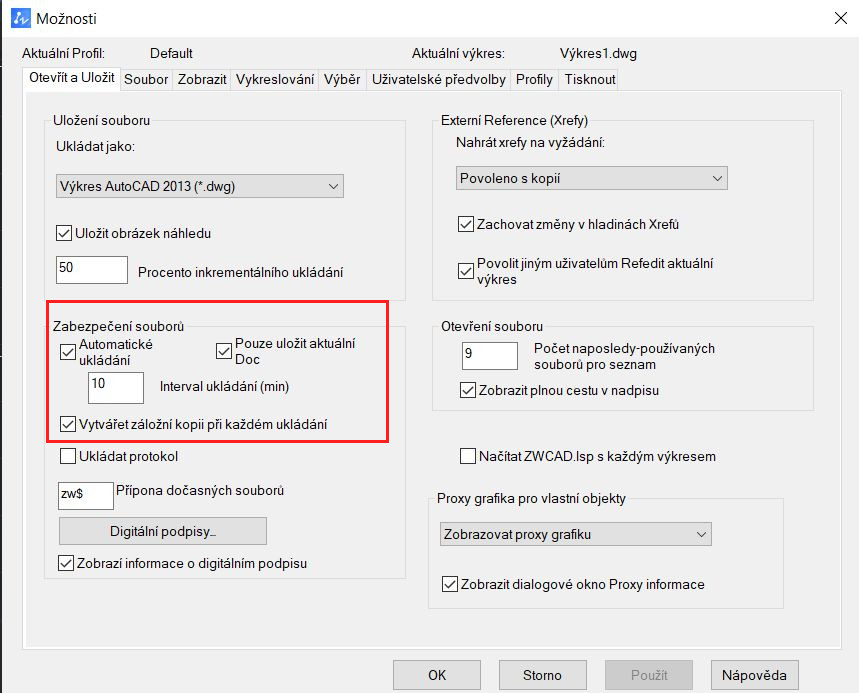
Vytvorenie záložných súborov pre ukladanie
V dialógovém okne Možnosti zatrhnite Vytvářet záložní kopii pri každém ukladání pre automatické vytváranie záložných súborov s príponou .bak vždy, keď uložíte súbor s výkresom. Tento záložný súbor bude aktualizovaný pri každom uložení. Môžete obnoviť predchádzajúcu verziu výkresu premenovaním .bak súboru s príponou .dwg.
Uloženie iného typu výkresu
Je možné zmeniť typ uloženého výkresu. Môžete uložiť súbor s výkresom ako šablónu (.dwt) pre jednoduché a rýchle využitie nastavenia výkresov a prvkov.
Pre uloženie výkresu s novým názvom formátu súboru
1. Kliknite na tlačítko aplikácie >> Uložit jako
2. V dialógovom okne Uložit výkres jako zadajte cestu pre uloženie súboru a jeho názov.
3. V roletovom menu Typ souboru vyberte typ súboru, ktorý chcete použiť pre ukladanie.
4. Kliknite na Uložit.
Rýchlosť ukladania súboru s výkresom
Pre skrátenie času ukladania súboru s výkresom môžete využiť inkrementálne ukladanie namiesto ukladania celého súboru.
Pre zadanie inkrementálneho percenta ukladania:
- V dialógovom okne Možnosti na záložke Otevřít a Uložit zadajte Inkrementální procento ukládání.
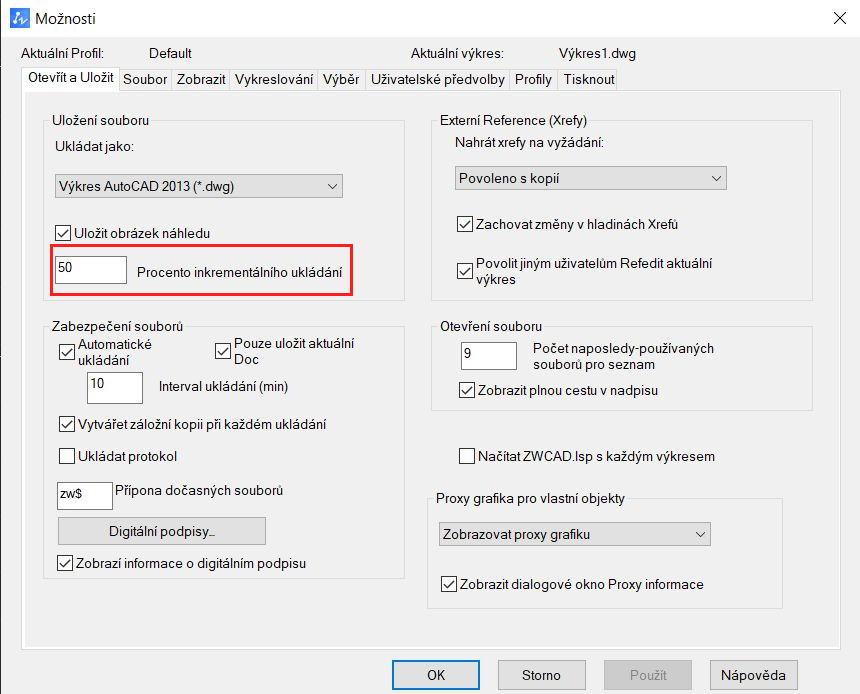
- Nastavte hodnotu systémovej premennej ISAVEPROCENT.
Ak je systémová premenná ISAVEPROCENT je nastavená na 0, konkrétne inkrementálne percento ukladania je 0, program bude pri každom ukladaní uložený kompletne. Táto možnosť vyžaduje viac času pre ukladanie veľkých súborov s výkresmi, ale veľkosť súborov s výkresom môžete zredukovať v priebehu jeho archivácie alebo prenosu.
Uloženie objektu v súbore s výkresom
Môžete využiť príkaz BLOCK alebo WBLOCK pre vytvorenie nového výkresu z časti existujúceho výkresu. Môžete vybrať objekty alebo zadať definíciu blokov v aktuálnom výkrese a uložiť ich do nového súboru s výkresom. Popis blokov alebo objektov môže byť uložený do nového výkresu.
1. Kliknite na záložku Vložit >> Panel Blok >> WBlock.
2. Ako zdroj zvoľte Blok, celý výkres alebo Entity.
3. Ak sú zdrojom entity, musíte zvoliť objekty, ktoré chcete uložiť do oblasti výkresu. Zadajte referenčný bod, ak je to požadované.
4. Zadajte cestu a názov súboru pre uloženie.
5. Zadajte jednotky pre uloženie a kliknite na OK.

Kontaktujte: info@zwc.sk | 0950 358 570 | +420 732 174 118
Prevádzkuje ARCH LAB, s.r.o., Wanklova 743/4, 779 00 Olomouc, Česká republika, IČ 28580591
ZWCAD 2025 | Verzie | Download | Eshop | Obchodné podmienky
Použité ochranné známky sú majetkom svojich jednotlivých vlastníkov.
